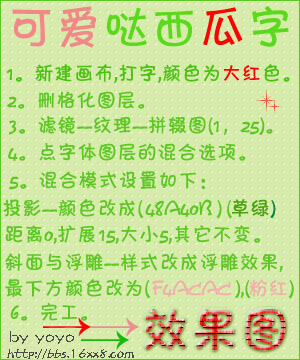ps制作七彩光影字体(2)
8、添加颜色:
在你所有的渐变字母图层之上创建一个新层。使用油漆桶工具,选一个明亮的颜色(我以#7fff5d色开始)。在你第一个渐变字母上创建一个选区(忽略任何你可能看到或看不到的关于没有选区可显示的信息),在新图层中填充你所选择的颜色。设置这层的混合模式为滤色。

图07
9、其余的字母都重复这个过程(在每个新图层上使用一种新的颜色)。可以时不时的多次利用同一种颜色。

图08
10、当你确定字母正确设置之后,合并所有的渐变字母图层(选择图层,按Ctrl + E)。然后合并所有的颜色层为一层(确保混合模式仍设置为屏幕)。
你现在应该只有两层——一个简单的渐变图层,另一个是字母的颜色图层。这不是必要的步骤,这样只是更容易管理罢了。
11、设置发光,复制你的渐变字母图层(而不是颜色层)。应用高斯模糊,值设置为1 - 3。

图09
12、重复这个步骤(复制&模糊你的颜色图层)。设置这层为亮光或屏幕(用看起来最好的效果)。根据饱和度以及颜色的强度,你可以再次复制选择你的颜色图层。

图10
13、使用橡皮擦工具,用一个软笔刷擦除颜色图层的一部分,这样字母似乎是在诡异的白色中褪色。

图11
14、选择所有被用于文本效果的图层,然后复制它们。合并复制的版本到一个图层。使用流行的表面反射和折射效果镜像我们的字母。

图12
15、从这里开始,我将让你们展示自己的想要的效果。我建议大家在背景上使用柔光效果——做些简单的事情譬如在文本后添加一些高光等等。我相信大家一定能行!
运用额外的模糊也可以给文本添加一点生动效果。复制图层,并尝试运用动态模糊来看看:

图13
学习 · 提示
相关教程